
Installere vin fra Ubuntu-programvarelageret:
Det er to metoder tilgjengelige, ved å installere fra Ubuntu-depotet kan du installere en fullt stabil versjon av Wine. 2nd metoden lar deg bestemme hvilken versjon du vil installere på operativsystemet. Det er for tiden tre versjoner av Wine, jeg.e., WineHQ stabil versjon, WineHQ iscenesettelsesversjon og WineHQ utviklingsversjon.
Metode 1:
Vinverktøyet er tilgjengelig i Ubuntu 20.04 repository, og den anbefalte metoden for å installere en stabil versjon er gjennom Ubuntu repository.
Trinn 1:
Oppdater og oppgrader APT som alltid først.
$ sudo apt oppdatering

Steg 2:
Du må aktivere "multiark" i terminalen for å definere systemarkitekturen. Oppdater også APT-en din på nytt.
sudo dpkg --add-arkitektur i386sudo apt oppdatering
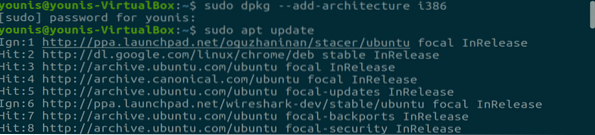
Trinn 3:
Skriv nå følgende kommando i terminalvinduet for å installere versjonen som anbefales av Vin.
sudo apt installer wine64 wine32Denne stabile versjonen inneholder alle nødvendige biblioteker som trengs for det stabile verktøyet WineHQ.
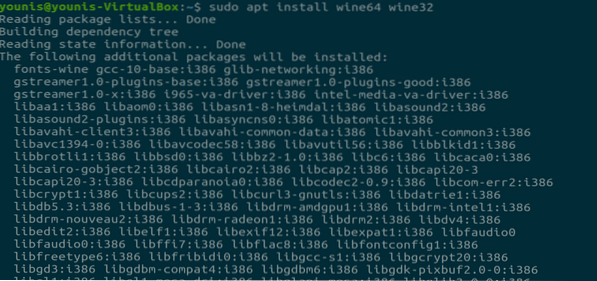
Trinn 4:
Når installasjonen er fullført, vil du kunne kontrollere den installerte versjonen via følgende kommando.

Metode 2:
For å installere Wine via Wine build repository, må du fjerne alle andre vinpakker som vin-mono eller winetricks; ellers vil det føre til avhengighetskonflikter.
Trinn 1:
Ettersom Wine trenger 32-biters arkitektur for installasjon, så endre den med følgende kommando
$ sudo dpkg --add-arkitektur i386
Steg 2:
Last ned lagringsnøkkelen og legg den til APT gjennom følgende kommando
$ wget -O - https: // dl.vinhq.org / wine-builds / winehq.nøkkel | sudo apt-key add -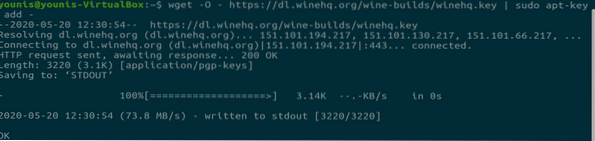
Trinn 3:
Legg nå til depotet via focal main, som er hovedregisteret for ubuntu-programvare.
$ sudo add-apt-repository 'deb https: // dl.vinhq.org / wine-builds / ubuntu / focal main '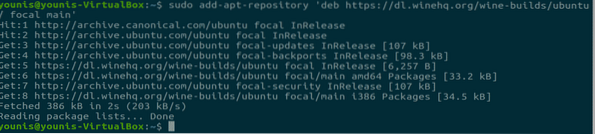
Trinn 4:
Oppdater APT for å lagre de nødvendige endringene.
$ sudo apt oppdatering
Trinn 5:
Nå kommer hoveddelen som lar deg bestemme hvilken pakke du vil installere.
For stabil pakke:
$ sudo apt install - install-anbefaler winehq-stabil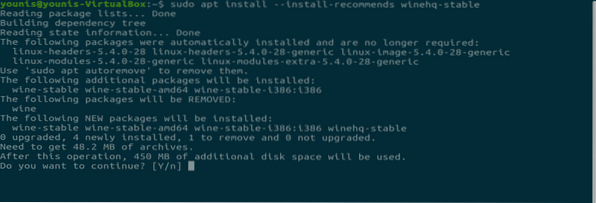
For utviklingspakke:
$ sudo apt --install-anbefaler winehq-devel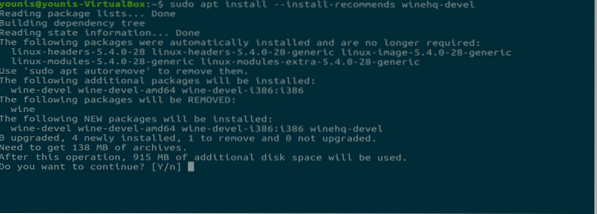
For iscenesettelsespakke:
$ sudo apt install - install-anbefaler winehq-staging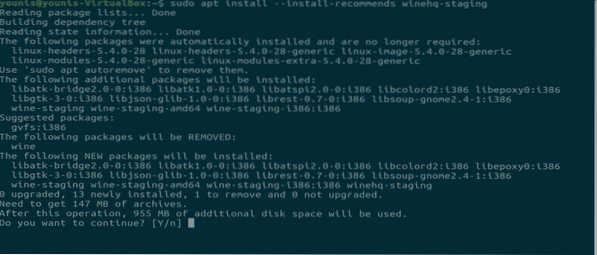
Trinn 6:
For Ubuntu WineHQ-pakker, må du konfigurere innstillingene på nytt for å aktivere noen funksjoner som blir deaktivert som standard på grunn av potensiell sikkerhetsrisiko.
$ dpkg-konfigurer vin-vin-
Teksten i disse to kodene “<” “>”Skal erstattes med installasjonsvinpakken.
Konklusjon:
Jeg har vist deg hvordan du installerer alle de forskjellige versjonene av verktøyet WineHQ i Ubuntu 20.04. Vin er et av de enkleste verktøyene, den kjører de fleste av Windows-kjørbare programmer på Linux.
 Phenquestions
Phenquestions


